Планшет не видит карту памяти что делать
Планшет не видит карту памяти. Что делать?
Практически все планшеты на базе операционной системы Android имеют слот для карты памяти, благодаря чему объем памяти легко увеличить. В планшетах обычно используется карта памяти формата MicroSD, она небольшая, легко помещается на кончике пальца и легко скрывается в недрах устройства.
Собственно, вот как выглядит такой накопитель:
В некоторых случаях планшет перестает видеть карту памяти. Это может происходить как в случае использования только что купленного накопителя, так и тогда, когда карта памяти используется не первый год. В чем может быть дело и как решить проблему?
Программный сбой
Или, говоря простым языком, глюк. Связан он с софтом. Для того, чтобы привести устройство в нормальное состояние, его нужно перезагрузить.
Интересная особенность отдельных прошивок: на некоторых из них имеется сенсорная кнопка «Перезагрузка» (или Restart), например:
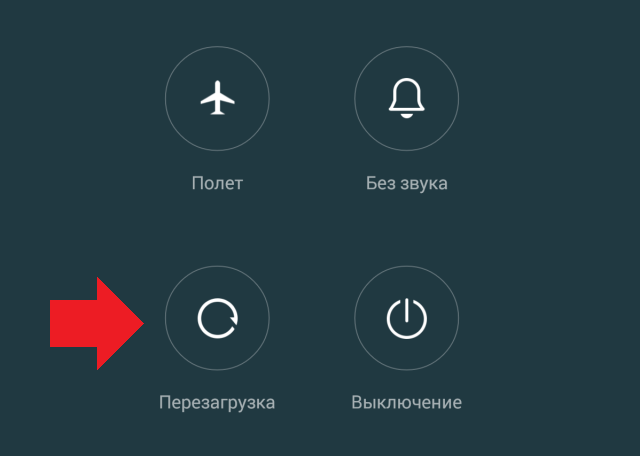
На других моделях ее нет, зато есть кнопка «Выключить» или «Отключить питание». Как быть? Все просто — выключаете планшет, затем включаете вновь.
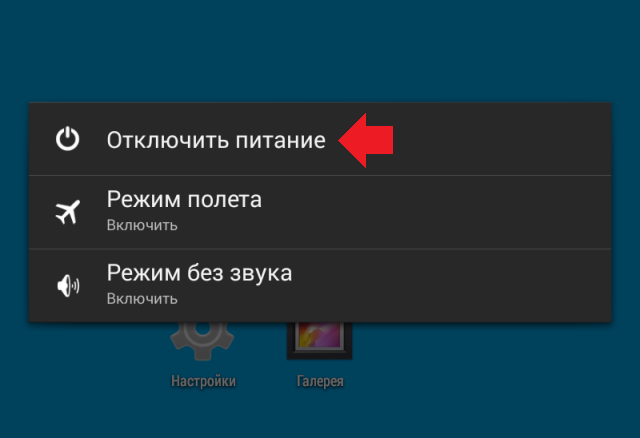
Выньте и вставьте карту памяти обратно в слот
Вставить накопитель неправильно в слот, мягко говоря, сложно, поскольку он отформирован под габариты ее корпуса. Возможно, просто отошли контакты или на контактах скопилась грязь. В этом случае вам нужно вынуть карту памяти, очистить контакты ластиком и аккуратно вставить обратно.
Если накопитель стал видимым для планшета, прекрасно. Если нет, перезагрузите его.
Проверьте работоспособность карты памяти на другом устройстве
Если есть другой гаджет, который поддерживает карты памяти, вставьте накопитель в него. Если устройство увидело карту памяти, значит, проблема в планшете. Если не увидело, скорее всего, карта памяти приказала долго жить, придется приобрести новую. На всякий случай попробуйте ее отформатировать, если есть такая возможность.
Форматирование карты памяти
Для форматирования можно использовать другой гаджет, если он видит карту памяти. Допустим, это смартфон. Зайдите в настройки, найдите раздел «Память».
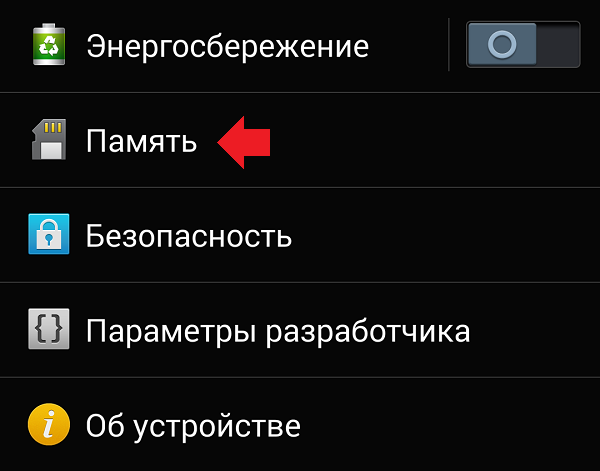
Далее — «Форматировать карту памяти».
Будьте внимательны, не все прошивки поддерживают форматирование карт-памяти.
Другой вариант — это форматирование с помощью компьютера. Есть особенность — карта памяти должна определяться. Если определяется, нажимаете на правую кнопку мыши и выберите «Форматировать». Да, данные будут удалены, но если другого выхода нет, то, сами понимаете, деваться некуда.
После форматирования вставьте SD-карту в планшет.
Сбросьте настройки или переустановите прошивку
Если неполадка в программно обеспечении, может помочь сброс настроек. Как это делается, мы рассказывали. Напомним, что в этом случае происходит удаление всех данных из основной памяти планшета.
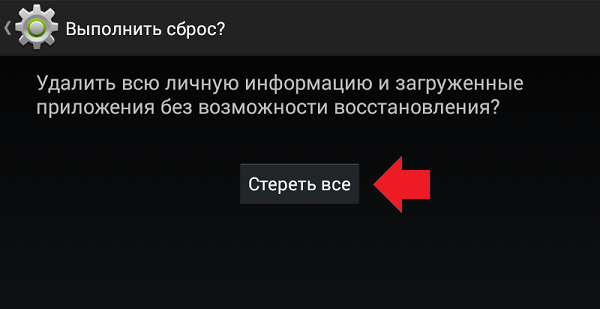
Также попробуйте переустановить прошивку заново, либо обновите до актуальной версии, если такая возможность есть — это может помочь.
Неполадка в планшете
Мог выйти из строя сам слот для считывания карты памяти. Как вы понимаете, это механическая неполадка, программным решением здесь не поможешь. Выход один — нести планшет в сервисный центр на диагностику и, при необходимости, замену деталей.
Почему планшет не видит карту памяти?

Многим владельцам планшетного компьютера знакома ситуация, когда устройство не читает или не видит карту памяти. Причем это может случиться как со съемным, так и с внешним накопителем. И от указанной проблемы не застрахована ни дорогая, не самая дешева техника. А потому пользователям будет полезно узнать, почему не работает карта памяти в планшете.

Почему планшет не видит карту памяти?
Этому обстоятельству есть несколько объяснений, а также способов решить возникшую проблему:
- Сбои и перегрузка операционной системы устройства. Решить эту проблему достаточно просто. Для этого необходимо перегрузить устройство. Достаточно одного рестарта, чтобы устранить указанную неполадку. Если этого не произошло, этот вариант не актуален.
- Неполадки с контактами. Решить такой вопрос можно, просто протерев контакты, после чего вставить вновь накопитель в гнездо. В некоторых случаях нужно также почистить металлические элементы, на которые могут попасть различные жидкости или они окислились.
- Проверка карты памяти на работоспособность. Выполняется путем использования накопителя в другом девайсе. Если он нормально подключается и работает, проблема кроется в самом гнезде или в планшете. Если же и другой девайс не обнаружил флешку, проблема точно кроется в ней.
- Неверное форматирование. Устранить такую неполадку можно посредством компьютера или ноутбука. Придется отформатировать устройство. После установки накопителя нужно нажать по ней правой кнопкой мыши. В выпадающем меню следует выбрать пункт «Форматирование» и подождать, пока команда будет выполнена. После этого маленькое устройство может быть использовано.
А если планшет не видит внутреннюю карту памяти?
Решить, почему планшет не видит карту памяти внутреннего типа, можно после проверки операционной системы. Чаще всего проблема кроется именно в ней. Часто проблема возникает на устройствах с рут-правами (суперадминистрирование), когда открыт доступ к изменениям различных параметров.
Неопытный пользователь может что-то изменить, причем сделать это неправильно. Такое вмешательство чревато некорректной работой, а также необходимостью проводить общий сброс системы до заводского состояния. Для этого используется режим Recovery. Вызвать его следует путем одновременного нажатия и удерживания кнопки пуска и регулятора громкости. В открывшемся окне потребуется выбрать Wіpe cache partіtіon, а после перезагрузить систему.
Планшет не видит флешку
Чаще всего все планшеты оборудованы портом micro-USB, это даёт возможность подключать внешние устройства памяти, что является довольно удобным. Но в некоторых случая планшетный компьютер не видит и не реагирует на USB-флешку. Причин для этого может быть несколько.
Почему планшет не видит флешку
Если планшетный компьютер никак не реагирует на флешку, то нужно обратить внимание на некоторые самые частые причины, почему это происходит.
Как правило, устройства оборудованы только micro-USB портом и в наличии нет стандартного разъёма USB. В этом случае обычная флешка подсоединяется с помощью специального переходника. Что добавляет количество уязвимых участков, в которых может отходить контакт. Если до этого всё работало в нормальном режиме, то возможной причиной поломки является отсутствие контакта на участке соединения.
Внимательный визуальный осмотр сможет, к примеру, определить, что устройство не распознаёт флешку через OTG-провод. Изготовитель использовал некачественные материалы — вследствие этого внешнее повреждение является причиной того, что устройство не видит флешку. Основное количество адаптеров, OTG и USB-проводов изготавливаются неразборными, а, соответственно — отремонтировать их не получится. Если была выявлена поломка в упомянутых выше устройствах, то их необходимо просто заменить на новые.
Для различных видов внешних устройств памяти необходимо электропитание в пределах 40-300 мА. Питание флешки производится через USB-порт (на планке подключения – это два контакта, находящиеся по краям). Из-за особенностей конструкции иногда бывает так, что планшетный компьютер не может обеспечить требуемую силу тока для нормальной работы внешней карты памяти.
Выход в этом случае только один — это отдельный адаптер с блоком питания. По большому счёту, это устройство не очень практичное и есть смысл в его использовании только в исключительных ситуациях. Самым практичным вариантом является выбрать флешку, соответствующую параметрам устройства.
Внимание! Самой частой причиной для переживания является ситуация, когда флешка подключена, а на экране не появляется всплывающее окно с сообщением об этом. Вывод один — гаджет не распознаёт накопитель.
Необходимо посмотреть в «Диспетчер устройств», если в списке находится носитель памяти, соответственно, проблему необходимо искать в настройках планшетного компьютера.
Как найти причину
Различные поломки электроники случаются всё время. Самое главное в этих случаях — не поддаваться панике. Необходимо во всем спокойно попробовать разобраться и найти причины основной проблемы.
Если планшетный компьютер не распознаёт USB флешку, что можно сделать:
- Начать необходимо с перезапуска гаджета (такая манипуляция исключит обычный сбой в работе операционной системы).
- Нужно проверить внешний накопитель на другом оборудовании (это сможет подтвердить либо опровергнуть работоспособность карты памяти).
- Если возможность позволяет, то необходимо подсоединить к планшету другую карту памяти (это даст возможность узнать, может ли, вообще, гаджет иметь подключение через USB-разъем).
- Покупая накопитель памяти, необходимо следить за совместимостью оборудования. Лучше всего во время покупки иметь на руках устройства и определить это непосредственно в магазине.
- Не нужно исключать деформацию контактов и кабеля. Активные нагрузки на порт являются причиной многих поломок.
Что делать, если планшет не видит USB флешку
В некоторых случаях планшетный компьютер не распознаёт накопитель, который имеет неизвестный системе гаджета формат файлов. Все накопители обязаны быть отформатированы в системе FAT32, которая позволяет мобильным устройствам производить корректную работу с носителями памяти. Планшетные компьютеры не распознают NTFS. Если накопитель отформатирован в этой системе, то его нужно переформатировать. Для чего подсоедините его к ноутбуку, нажмите «Форматировать» и в появившемся меню укажите FAT32.
Также часто происходит сбой системы. Определить носитель на планшете, как и на обычном ПК, не выйдет. Поскольку у них различные ОС. Планшетные компьютеры работают на базе ОС Андроид, а ПК и ноутбуки – на Windows. Если на Андроид-устройстве нет файлового менеджера ES FileExplorer, то распознать накопитель оно не может. То есть, нужно закачать ES-менеджер.
Справка! Планшет не распознаёт флешку, если на гаджете находится пункт, на котором необходимо установить «флажок», чтобы устройство включилось, а он не отмечен.
Если после проверки всех настроек, правильного выбора флеш-носителя, его форматирования и других способов исправления неполадки планшет всё-таки не хочет распознавать карту памяти, то, скорей всего, появились сбои в операционной системе. Вероятно гаджет «прозреет», если его перепрошить, но эту необходимость можно узнать лишь после выполнения полного диагностирования в ремонтной мастерской.
Советы: если телефон не видит карту памяти









Современные девайсы имеют ограниченный объем памяти, которого порой не хватает для хранения фотографий, видеороликов и музыкальных файлов. Для этих целей производители придумали разъем для SD-карт памяти. Все, что нужно пользователю – это выбрать карту подходящего объема и типа – и установить ее в смартфон или планшет. Однако порой случаются ситуации, при которых карта памяти отказывается взаимодействовать с устройством. Интернет-магазин РосКейс расскажет вам, что делать, если карта памяти не открывается.

Проверка совместимости карт памяти
Распространены случаи, что пользователи пытаются установить в устройства карты памяти, которые не соответствуют требованиям девайсов. Поэтому если вы устанавливаете новую карту в ваш гаджет, проверьте, подходят ли они друг другу.
Существует 3 вида внешних носителей для мобильных девайсов: карта SD, карта mini SD и карты памяти micro SD. Последний тип используется для расширения памяти смартфонов, так как это самый компактный вариант носителя.
Типы карт microSD:
- SD 1.0; вместимость — от 8 МБ до 2 ГБ;
- SD 1.1; вместимость — до 4 ГБ;
- SDHC; вместимость — до 32 ГБ;
- SDXC; вместимость — до 2 ТБ.
Если вы сами не знаете, подойдет ли та или иная карта к вашему аппарату, проконсультируйтесь с продавцом.

Первая помощь карте памяти телефона
Первым делом нужно извлечь и установить заново карту памяти. Могло случиться так, что просто отошли контакты. Если это элементарное действие не возымело никакого эффекта, следует приступить к перезагрузке устройства. Вполне возможно, что произошел программный сбой, а после перезагрузки ваша карта может снова заработать.
Если и второй простой совет не помог – и по-прежнему внешняя SD карта на телефоне не работает, перейдите к проверке карты на другом устройстве.
Проверка карты Micro SD
Если ваш планшет не читает карту памяти Микро СД, можете переставить ее, например, в ваш смартфон. Он тоже не «видит» ее? Что ж, тогда вам понадобится компьютер. В современных ноутбуках уже есть встроенные картридеры. Если же в вашем переносном или стационарном компьютере такого устройства нет, то купить картридер можно отдельно.
Итак, вам нужно подключить карту памяти к компьютеру, как если бы вы хотели синхронизировать с ним обычную флешку. После подключения новый накопитель отобразится в разделе «Компьютер».
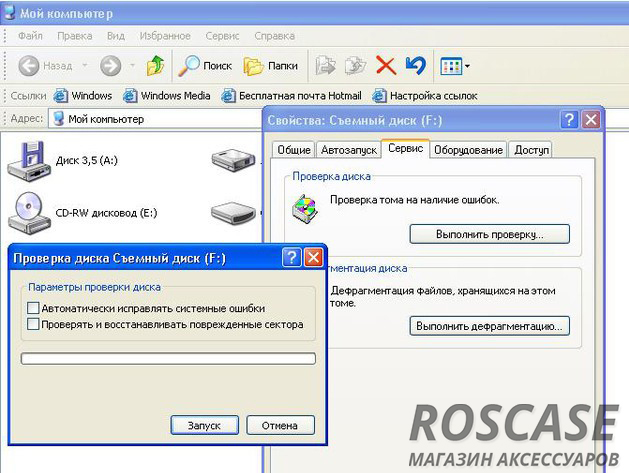
В первую очередь необходимо проверить карту на наличие ошибок. Для этого нужно кликнуть правой кнопкой мыши по иконке нового подключенного устройства – и зайти в раздел «Свойства». На вкладке «Сервис» вы найдете функцию «Проверить диск на наличие ошибок». Нажмите «Выполнить проверку», затем установите галочку напротив пункта «Проверять и восстанавливать поврежденные сектора» и подтвердите запуск проверки.
Когда проверка будет завершена, накопитель можно установить в ваше мобильное устройство. Если и после этого телефон не видит SD карту, придется прибегнуть к крайним мерам.
Форматирование карты памяти
Форматирование – это, проще говоря, удаление данных. Перед тем, как карту форматировать, сбросьте все данные на компьютер, так как после этой процедуры на карте их уже не останется. Форматирование можно сделать двумя способами – при помощи компьютера или в самом телефоне.
Если вы будете делать это на компьютере, то вам снова нужно будет подключить к нему карту и вызвать правой кнопкой мыши выпадающее меню носителя. Найдите команду «Форматировать» — и нажмите на нее. Запустится процесс форматирования карты памяти. После его завершения можно установить карту в ваше устройство.
Рекомендуем также произвести форматирование и на самом девайсе, в котором будет стоять карта. Для этого нужно зайти в раздел «Память» и выбрать пункт «Форматировать карту памяти». После такого тотального «обновления» смартфон просто обязан ее увидеть!
Если же ваш случай оказался гораздо сложнее, и после проведенных манипуляций по-прежнему не видно карту памяти в смартфоне, советуем вам обратиться в сервисный центр. Там вам точно скажут, возможно ли карту реанимировать или придется покупать новую.
Надеемся, что наши советы вам помогли. Желаем, чтобы ваши карты памяти всегда корректно работали!
Что делать, если планшет не видит флешку USB или Micro SD — советы по восстановлению работоспособности накопителя

Е сли вы пользуетесь планшетом, наверняка вам известно о преимуществах внешних карт памяти формата Micro SD или USB. Вставив их в свободный слот устройства, вы тем самым можете существенно расширить объем доступной на гаджете памяти, устанавливая на флешку программы, записывая фильмы и сериалы, в общем, используя дополнительный накопитель в качестве некоего банка памяти . Но иногда происходит такая ситуация, когда вы вставляете карту памяти в разъем, а она оказывается недоступной. Не стоит спешить с походом в сервисный центр. Это вы сделать всегда успеете, синхронно выложив немалую сумму денег за ремонт в мастерской. Давайте попробуем разрешить ситуацию своими силами, ведь причины могут быть самыми банальными, начиная от некорректного форматирования до сбоя программной прошивки операционной системы, в результате чего флешка может запросто определиться на другом устройстве. В этой статье мы расскажем о том, какие действия стоит предпринимать, если планшет не видит флешку, и она попросту не определяется искомым устройством.
Если вы столкнулись с подобной ситуацией, первым делом стоит попытаться выполнить элементарную перезагрузку планшета. Возможно, проблема неисправности заключается в банальном программном сбое, а вследствие перезагрузки кэш очистится, и все возникшие трудности разрешатся сами собой. Если перезагрузка не привела к успешному разрешению ситуации, попробуем копнуть глубже и разобраться досконально в причинах, почему же планшет не видит флешку.

Следующее, что мы можем сделать, — это извлечь карточку из USB или Micro SD-слота и попытаться использовать ее на смартфоне или другом портативном устройстве, вставив ее туда. Если смартфон или другой планшет не видит флешку и там, стало быть, неисправность стоит искать в самом накопителе. Скорее всего, карта памяти окончательно вышла из строя, и придется ее заменить (благо, цены на карты памяти сейчас более чем приемлемые, и замена внешнего накопителя не сильно ударит по вашему бюджету). Представим другую ситуацию: на смартфоне карта памяти определилась корректно, и все данные с нее успешно считываются. В этом случае возможно несколько вариантов объяснения проблемы. Попытаемся рассмотреть их поближе:
— первый возможный вариант, когда ваш рабочий планшет не видит USB-флешку: карта отображается абсолютно корректно на другом устройстве, и данные с нее успешно считываются.
— еще одна альтернативная ситуация: в проводнике Windows карта памяти видна, но зайти на нее не получается. В сложившихся обстоятельствах дать объяснение такому порядку вещей можно следующим образом: карта оказалась некорректно отформатированной, и процедуру разметки структуры флешки придется повторить заново. Этот вариант годится в обоих случаях. Если вы можете считать данные с устройства, скопируйте важные для себя файлы на жесткий диск, чтобы не потерять какую-либо существенную информацию.

Как это сделать? Если накопитель доступен в операционке, щелкаем правой клавишей мыши на соответствующем логическом устройстве и в контекстном меню выбираем опцию «Форматировать».
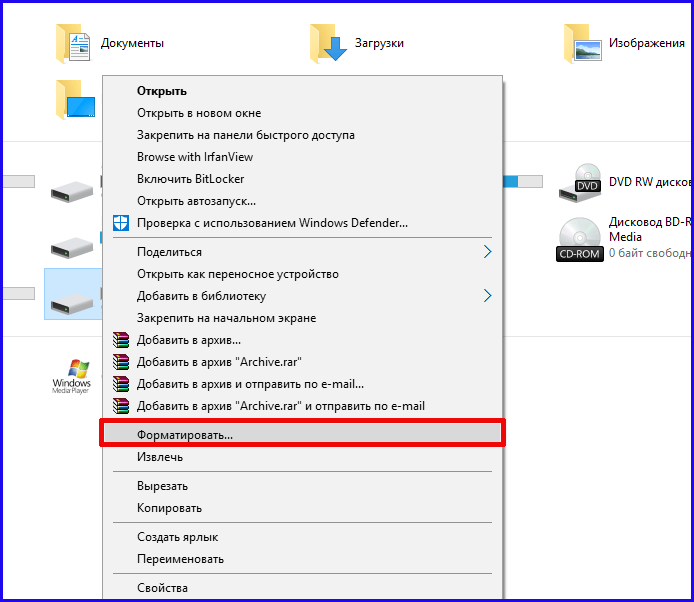
В результате на экране появится форма, на которой следует указать параметры форматирования. В разделе «Файловая система» выберем опцию FAT32, размер кластера оставляем тот, что указан по умолчанию, а также снимаем птичку с пункта «Быстрое». Полное форматирование мы делаем потому, что не просто хотим очистить содержимое внешнего накопителя, а перераспределить разметку флеш-карты, физически изменив структуру флешки. Метка тома – необязательный параметр. Можете его упустить, либо придумать понятное и простое название для диска. Когда все параметры будут заданы, щелкаем на кнопке «Начать». Для завершения операции стоит выждать от 5 до 10 минут, все будет зависеть от вместимости накопителя.
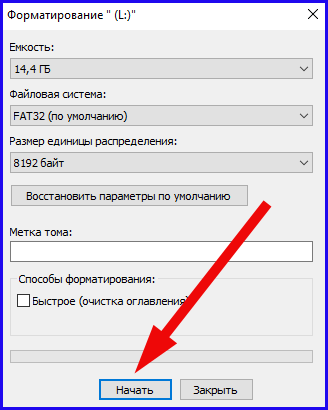
Когда форматирование будет выполнено, вынимаем карточку из смартфона или любого другого используемого вами портативного устройства и вставляем в первоначальный искомый девайс.
Еще одна причина, почему MicroSD или USB-флешка не определяется, — это неправильный ее подбор. Обычно на USB-порт планшетных ПК подается низкий уровень напряжения, а карты памяти, в свою очередь, используют довольно высокий вольтаж. Следовательно, причиной может быть то, что им попросту недостаточно питания для стабильной работы.
Еще одно логическое объяснение – ваш планшет может не поддерживать флеш-накопители чересчур высокого объема. Поэтому если ваша карта памяти имеет достаточно большую вместимость, и планшетный ПК ее не видит – протестируйте устройство на предмет подключения накопителей чуть меньшего объема.
Если и после этого планшет не видит флешку, в этом случае поломку стоит искать в USB или Micro SD-порте, и без шествия в ремонтную мастерскую здесь, увы, обойтись не удастся. Если дело в самом порте, возможно, такой ремонт не будет таким уж дорогим. Хуже, если «полетел» контроллер, и вам придется менять сам планшет, но такого, скорее всего, не случится, если сам планшет достаточно новый, и срок его гарантийного обслуживания закончился совсем недавно.
Надеемся, что представленные нами советы сослужат вам добрую службу, если планшет не видит флешку, подсоединенную через USB или Micro-SD порт, и ремонт для восстановления работоспособности накопителя окажется ненужным, что сбережет ваши финансовые средства и драгоценное время.